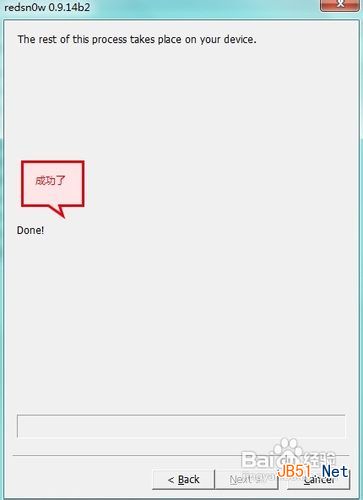iphone4 6.0降级5.1.1详细教程
脚本之家
1、用小雨伞提取本地SHSH。Win7系统保存在C盘—用户—管理员账户(PC名)下的.shsh文件夹下。
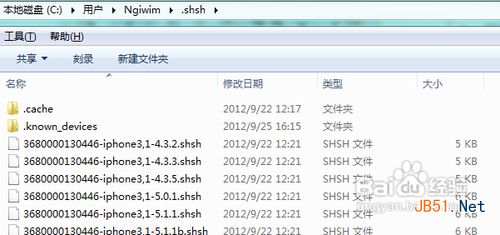
2、手机连接电脑,打开tinyumbrella-6.00.00,点击左上角的“iPnone”选项,点击“Advanced”,如下图两个红色箭头所指。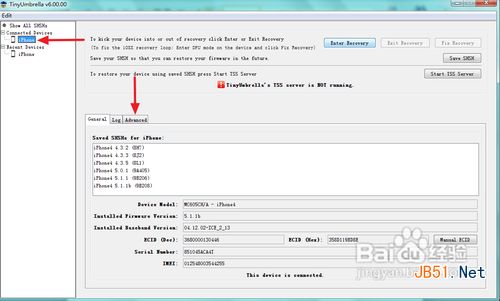
3、勾选“Request SHSH From Cydia”,然后点击右上角“Save SHSH”,SHSH本地提取成功。
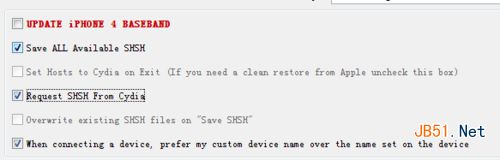
二、制作固件
1、点击“Extras”按钮。
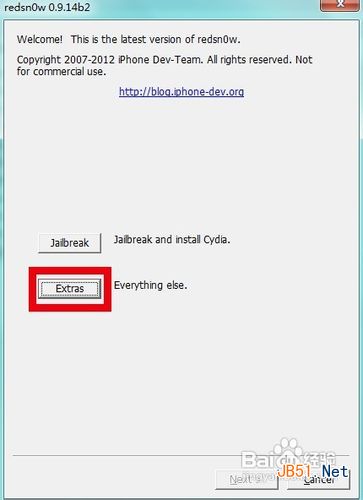
2、点击“SHSH blobs”按钮。
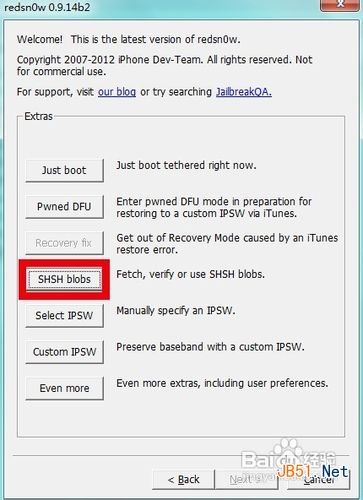
3、点击“Stitch”按钮。
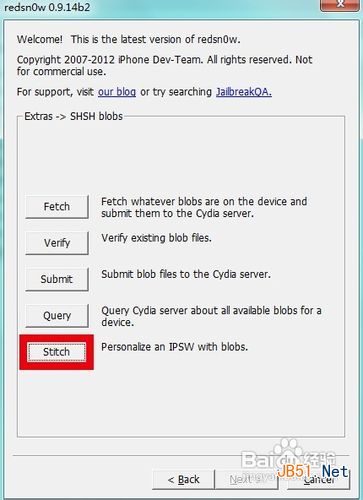
4、点击“IPSW”按钮。
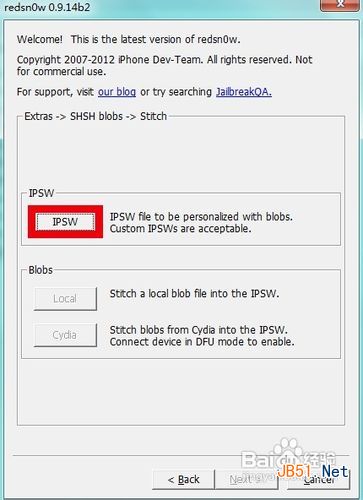
5、选择下图红框中的文件。
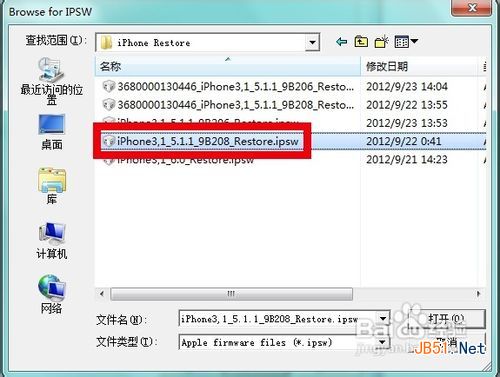
6、点击“Local”按钮。注意这里有两种选择:一是,Local 就可以选择之前用小雨伞提取的SHSH文件,要选择对应固件的SHSH文件,因为固件与SHSH版本不一致会报错;二是,手机进入DFU模式(关机3秒,HOME 10秒 松开关机,HOME继续15秒以上)Cydia就能选择,可以点击Cydia系统连接服务器自动匹配SHSH文件。如果不会选择SHSH文件建议使用这一方法。
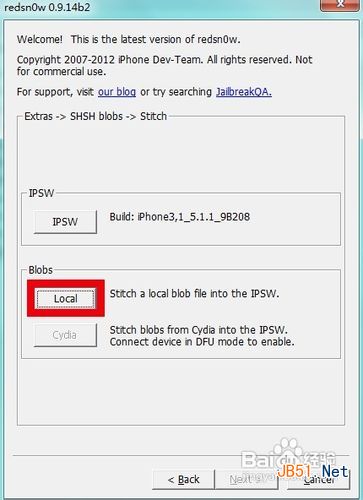
7、选择下图红框中的文件。
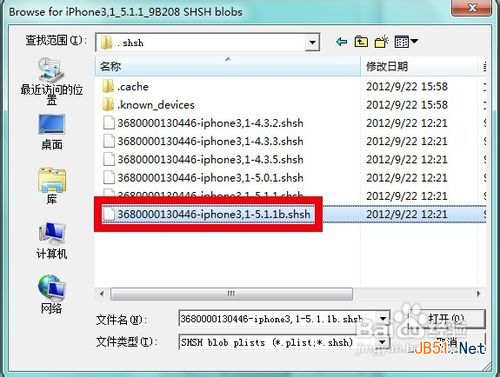
8、点击上一步骤图中的“打开”按钮后就会有如下界面。
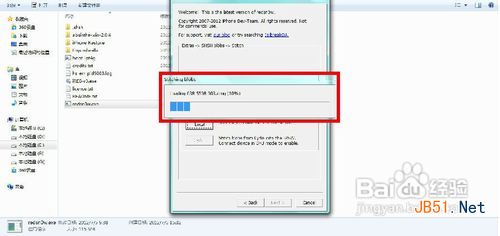
9、当有下面的提示时,说明固件制作完成,保存目录也有提示。看清楚一般是在红雪目录下。
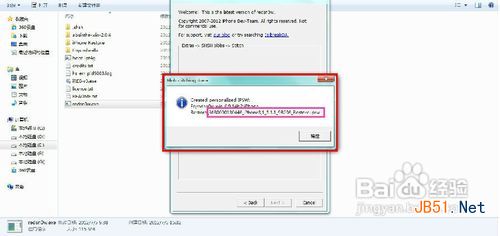
10、自制固件的名称与官方固件对应只是前面多了串号。
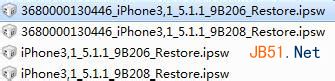
三、降级前最后准备工作
1、在itunes连接下进入DFU模式 ,成功进入后提示如下,点击“确定”按钮。
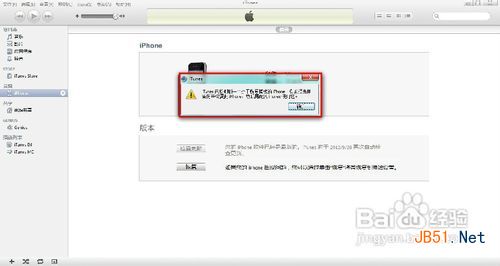
2、打开iREB软件,选取对应手机“iphone4”。
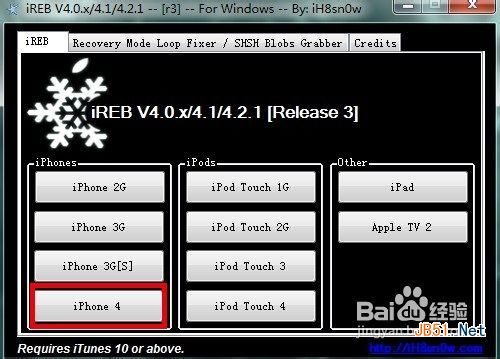
3、之前进入DFU的软件会自动进行下一步。
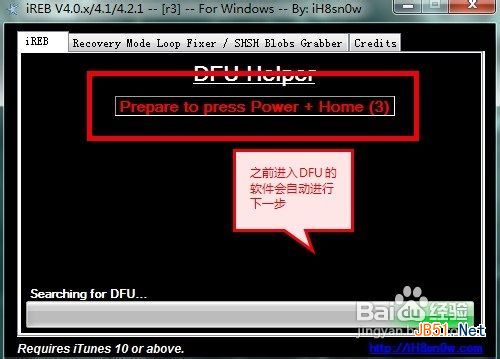
4、看到如下提示,就表示可以降级了。
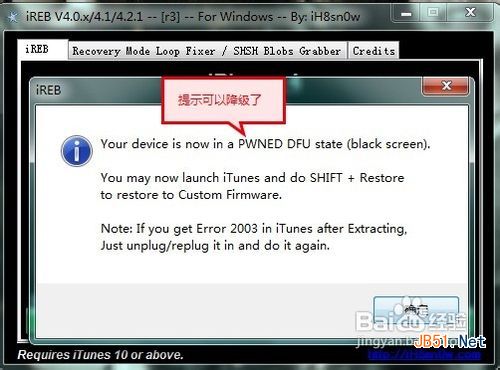
四、降级
1、打开itunes(手机进入DFU模式,处于恢复模式下),确定后,按键盘Shift+恢复。
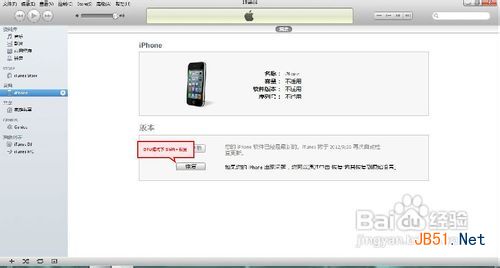
2、选择自制固件,然后等待itunes为iphone验证恢复。
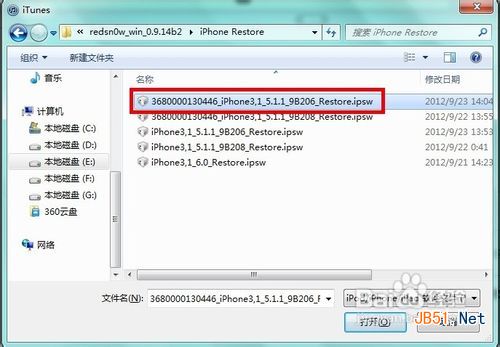
3、恢复过程如下图所示。
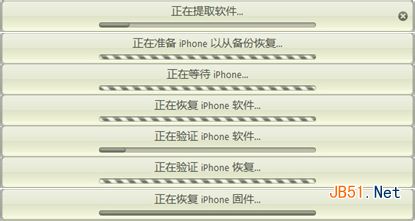
4、等到手机读条3分之2左右,Itunes会提示错误。这个是正常的!不用管,什么都不用点,直接打开红雪软件。红雪打开后itunes会自动关闭。

5、点击“Extras”按钮。
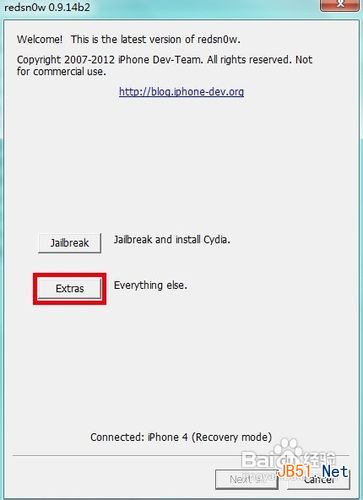
6、点击“Recovery fix”按钮,如果没有出现该选项,关机后即可选择。
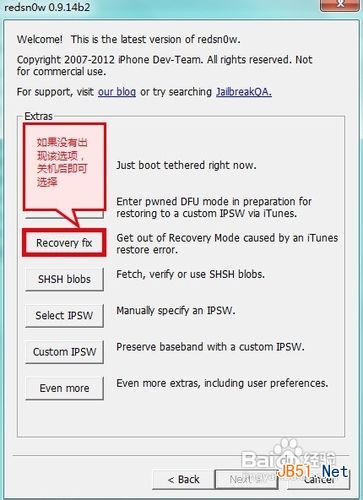
7、进入DFU之后,无需点击Next,软件会在进入DFU后自动进行下一步。
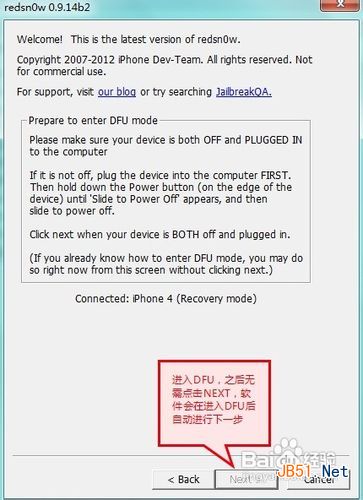
8、出现下图的界面,就表示降级开始了。
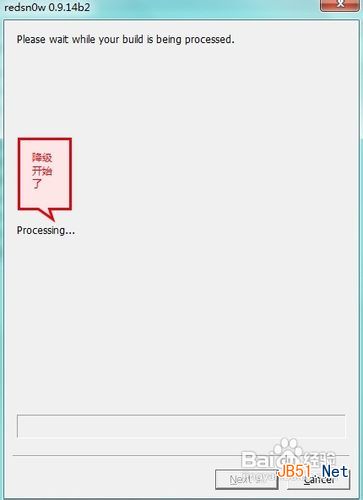
9、到这一步,需要等待一段时间,如果卡在上一步不读条重新开始降级步骤。
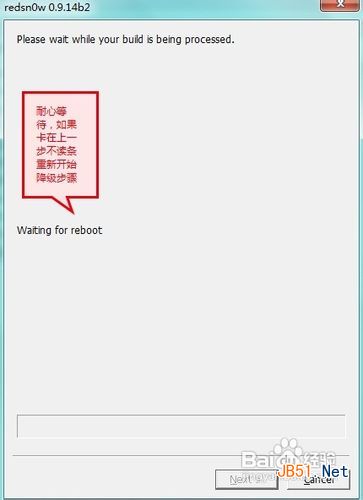
10出现下图界面,等待手机重启,之后手机会自动完成降级工作的。之后满屏的英文字母,读写数据。最后会出现奔跑的菠萝,自动重启后成功后,也就进行越狱了!